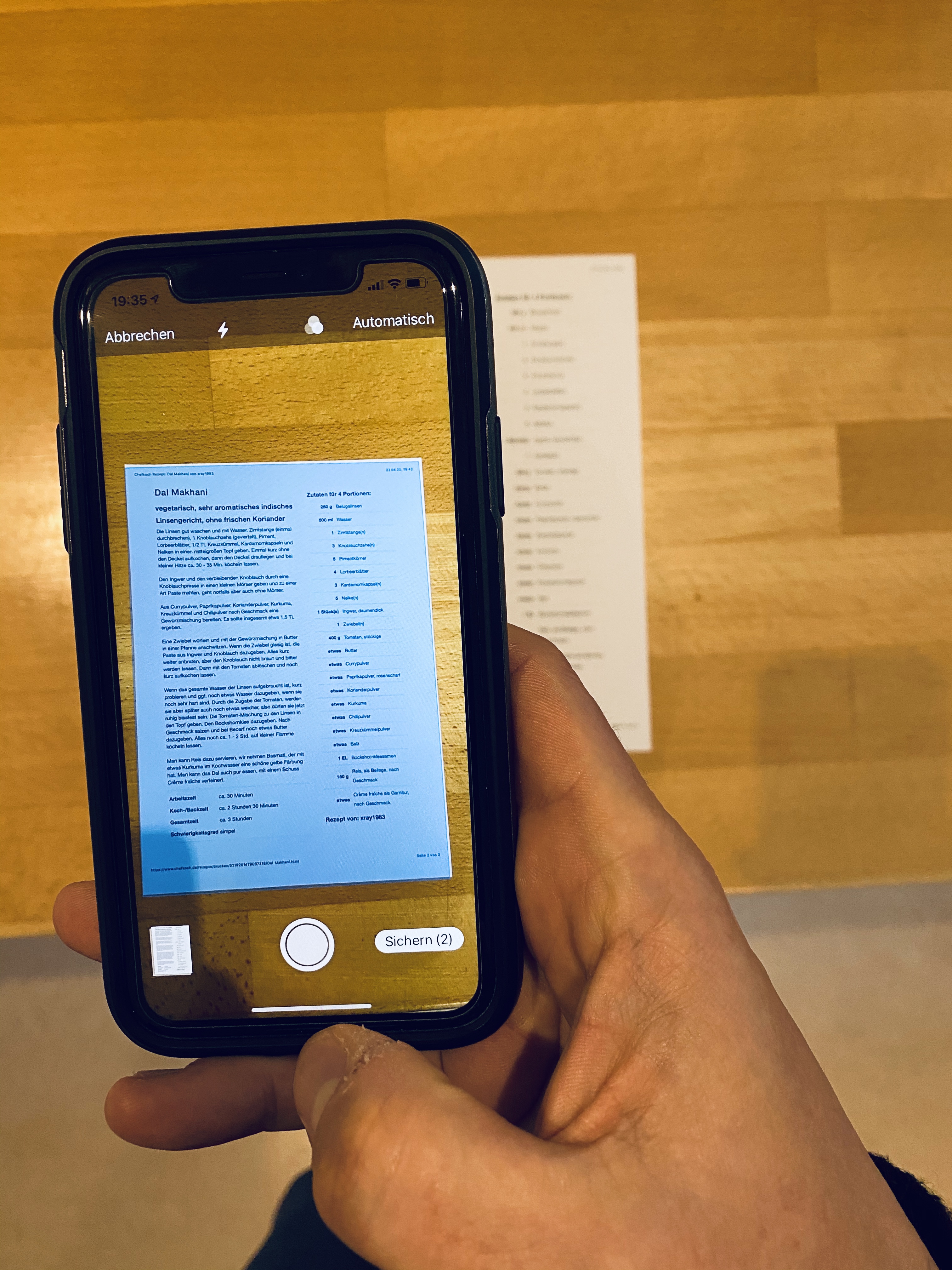In der aktuellen Homeschooling-Situation geben Schülerinnen und Schüler ihre papiernen Aufgaben häufig als mit dem Smartphone erstellte Fotos ab. Das geht besser und zwar in Form von ordentlichen, mehrseitigen PDFs.
Es gibt eine Vielzahl von „Scanner“-Apps, aber man kann PDF-Dokumente auch einfach mit Bordmitteln mit dem Smartphone erstellen.
iOS oder iPadOS
Mit iOS oder iPadOS sucht man sich in der App „Dateien“ am besten einen Ordner, in dem man das eingescannte Dokument ablegen möchte.
Dort drückt man dann in einem leeren Bereich etwas länger auf den Bildschirm und wählt dann „Dokumente scannen“ aus.
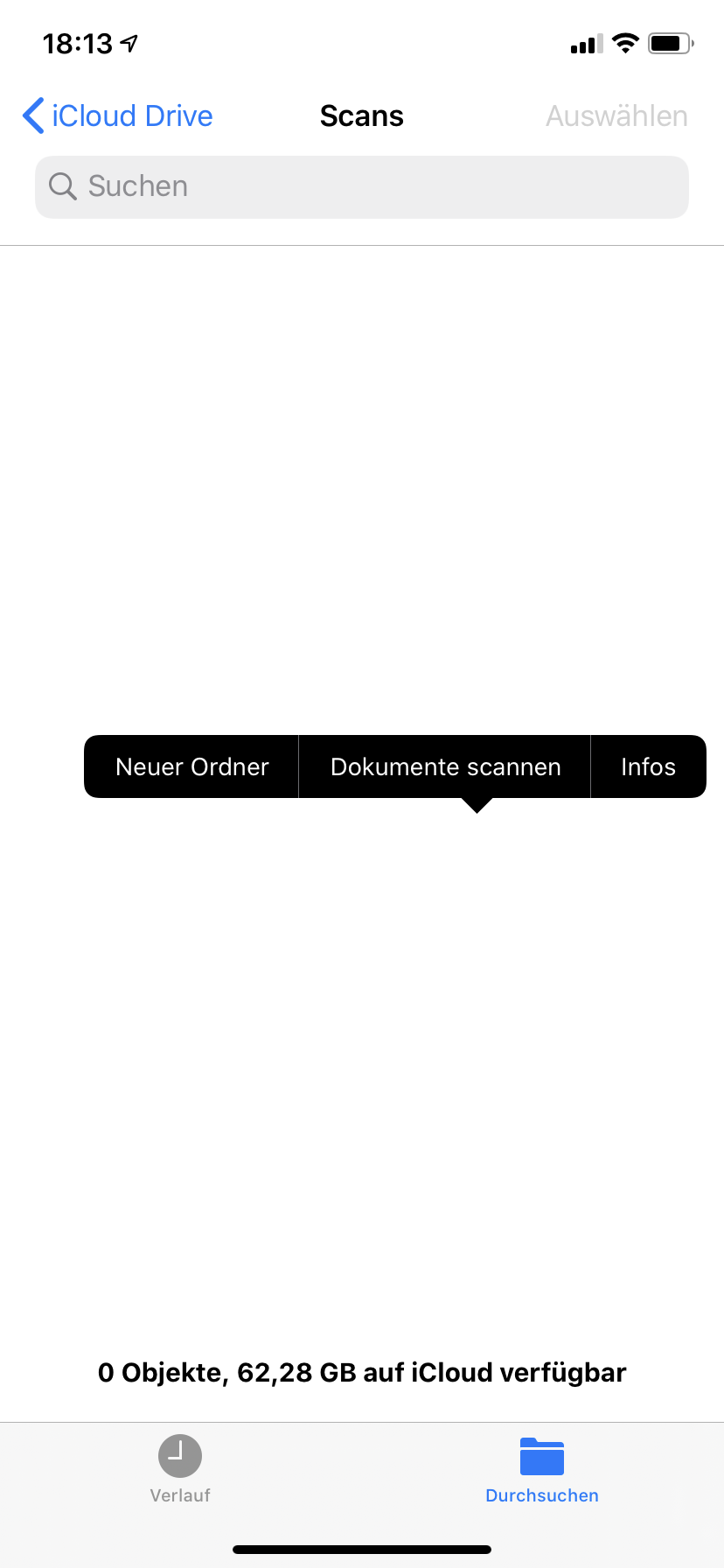
Es öffnet sich das Kamera-Fenster, jedoch erkennt iOS automatisch die Ränder des Dokuments. Entweder man wartet einen kleinen Augenblick, dann wird das Dokument automatisch gescannt oder man drückt auf den Auslöser.
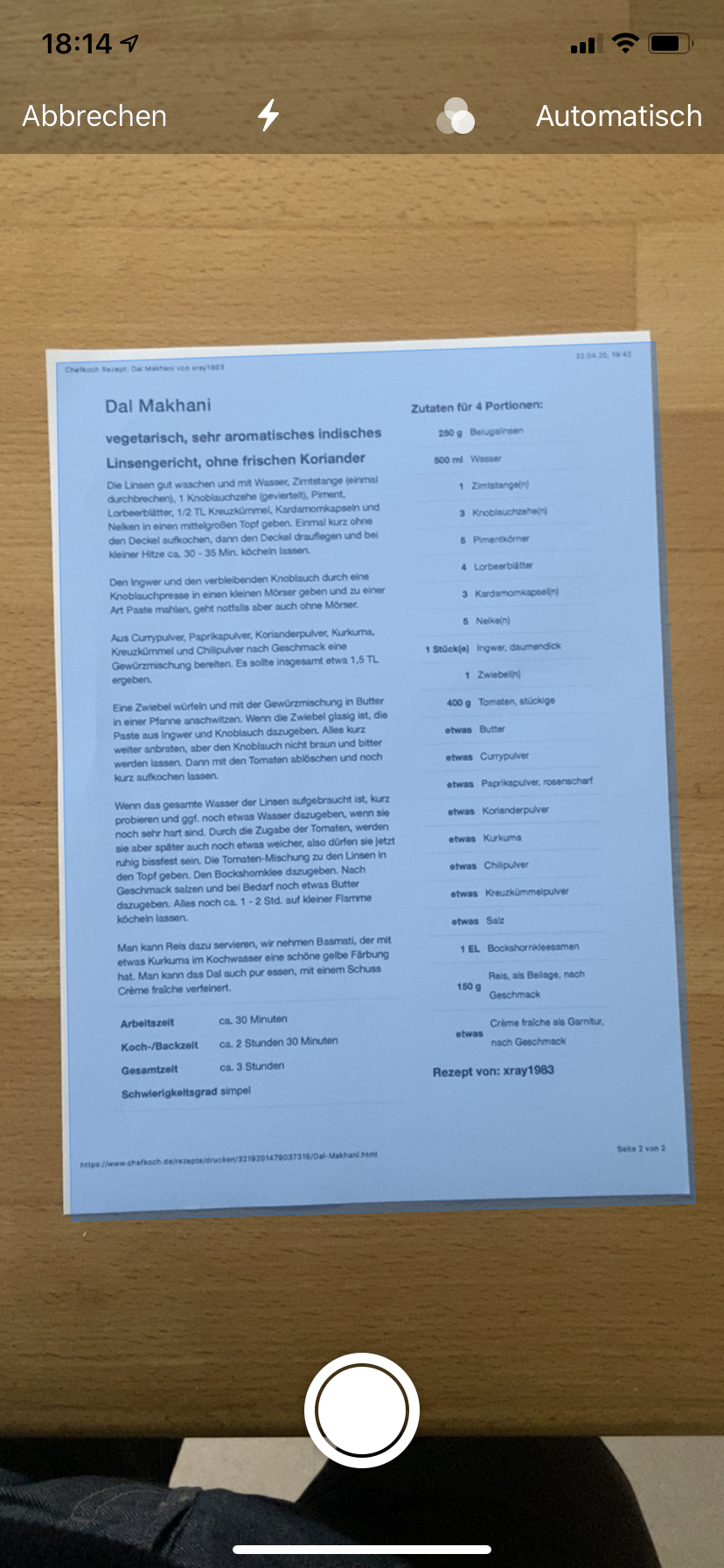
Danach wird das Dokument dann begradigt und ein paar Filter angewendet. Danach kann man das Dokument nach einem Klick auf „Fertig“ einfach speichern und es dann als PDF weiterverwenden. Wenn die Kantenerkennung nicht ganz korrekt war, kann man an dieser Stelle auch noch ein wenig nachjustieren.
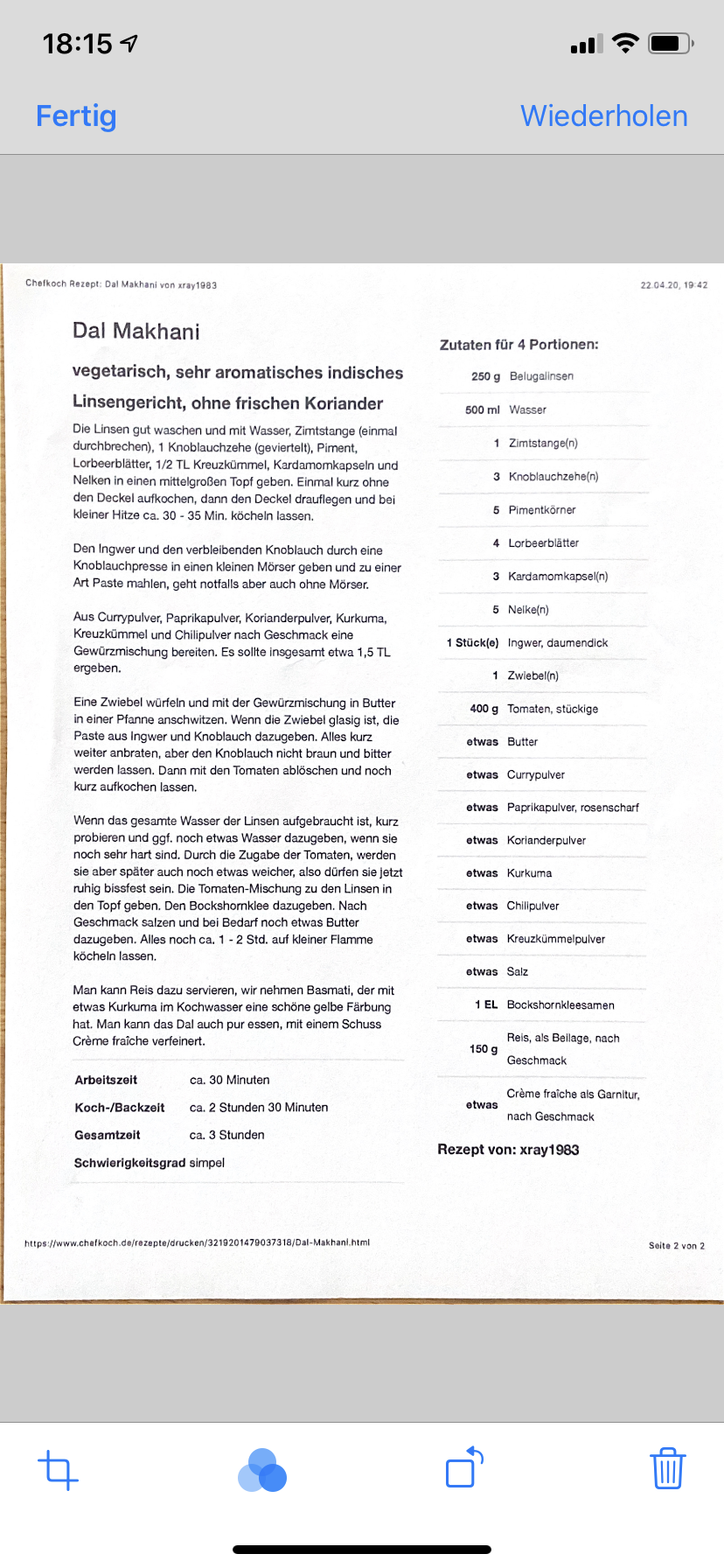
Nach einem Klick auf „Fertig“ kann man das PDF weiterverwenden.
Android
Unter Android öffnet man die App „Drive“ und klickt dann auf das farbige Plus-Symbol.
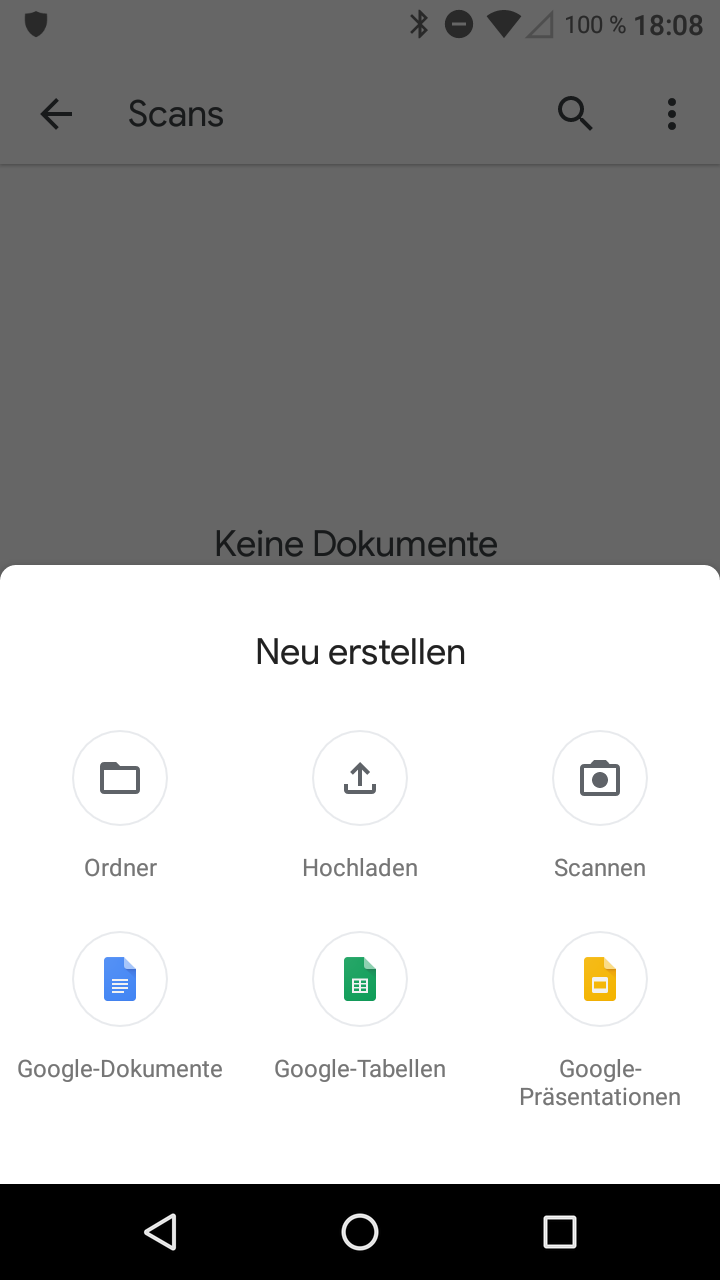
Nachdem man „Scannen“ ausgewählt hat, öffnet sich die Kamera und man kann Fotos von den Dokumenten machen.
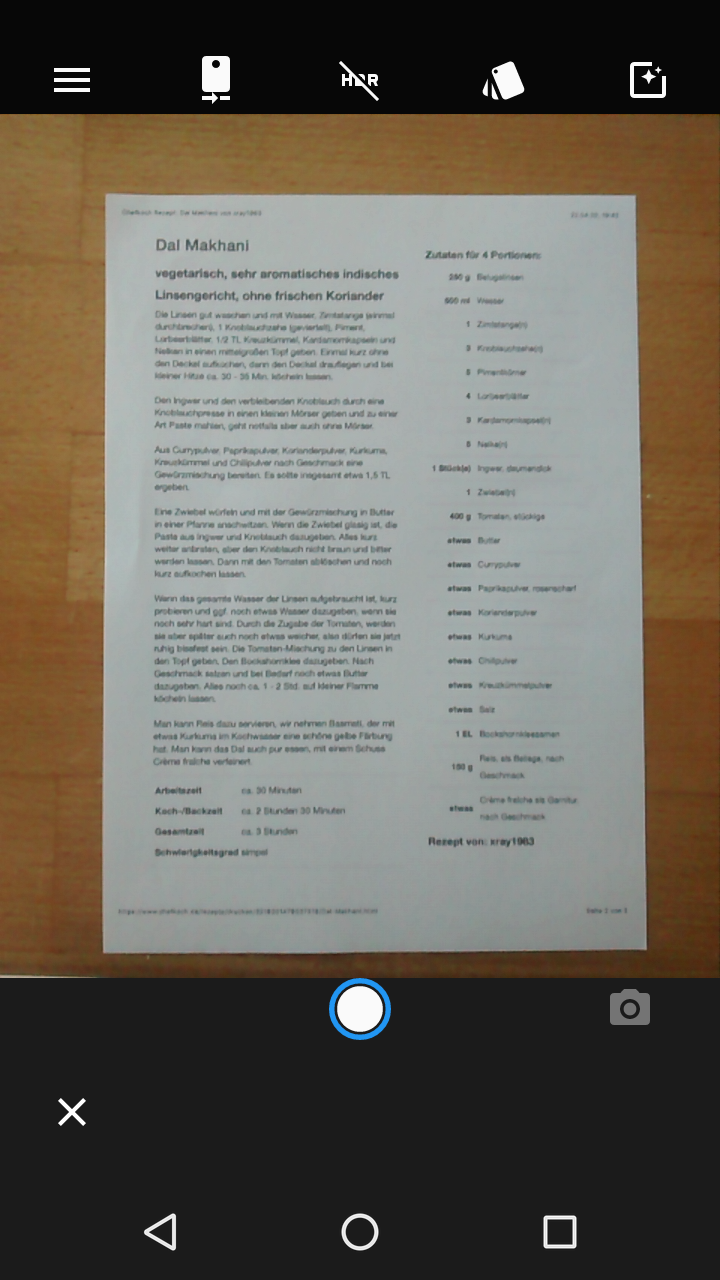
In einem weiteren Schritt bearbeitet Android dann das Dokument: Es wird auf die erkannten Ränder beschnitten und mit ein wenig Bildbearbeitung automatisch verbessert.
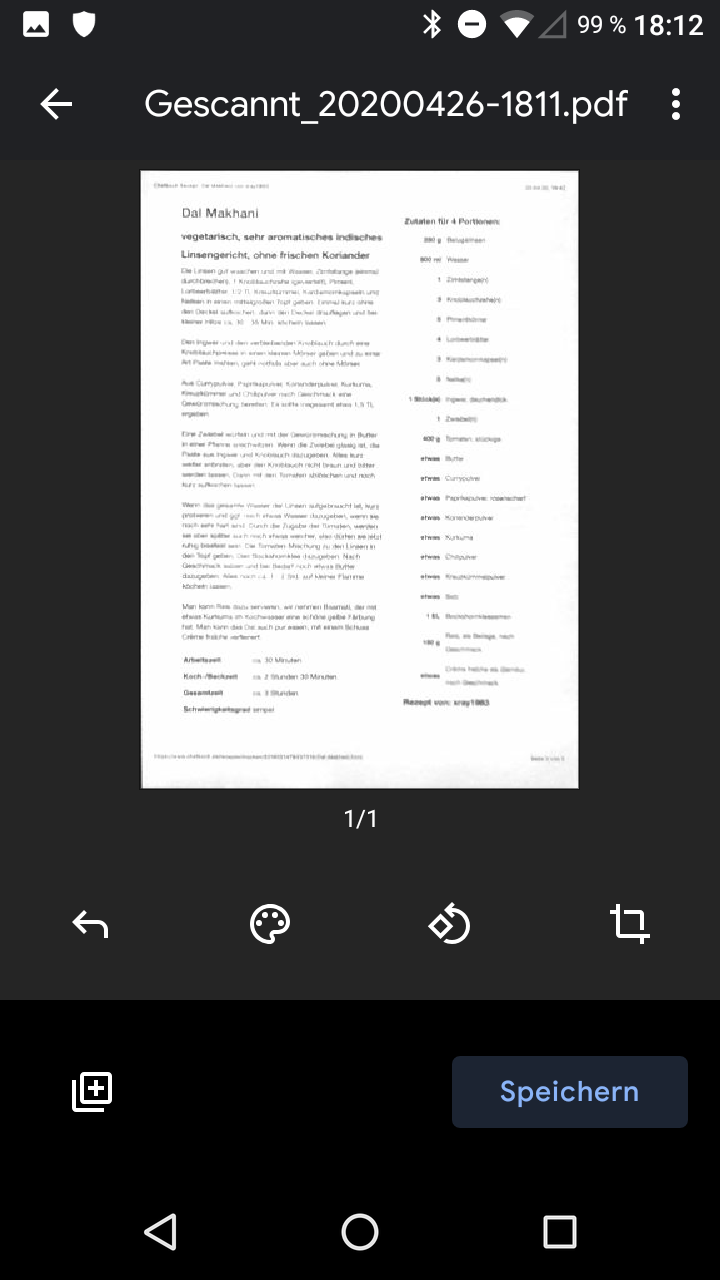
Nach einem Klick auf „Speichern“ ist man auch hier fertig und kann das PDF weiterverwenden.